Иллюстрированный самоучитель по Office2003
Полосы прокрутки
Прокрутка (scrolling) является электронным эквивалентом чтения скатанного в рулон документа, в отличие от переворачивания страниц книги. Щелчок мышью на кнопке, расположенной на конце полосы прокрутки, перемещает содержимое окна Microsoft Word на одну строку. После щелчка кнопки 2 документ перемещается на одну строку вниз, кнопки 4 — на одну строку вверх.
Один из самых быстрых способов перехода на нужную страницу документа — перемещение бегунка (3) вертикальной линейки прокрутки вверх или вниз, удерживая нажатой кнопку мыши. Рядом с бегунком высвечивается заголовок просматриваемого раздела и номер страницы, которая будет отображена на экране, если отпустить кнопку мыши (рис. 3.2).
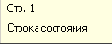
Рис. 3.2 Номер страницы и заголовок, которые высвечиваются рядом
Нажмите кнопку 6 — Выбор объекта перехода (Select Browse Object) (см. рис. 3.1) и рядом с ней отобразится окно (рис. 3.3), позволяющее задать объект, относительно которого будет производиться перемещение в окне документа после нажатия кнопки 5 или 7. Можно не щелкать мышью кнопку выбора объекта перехода (6), а нажать сочетание клавиш Alt+Ctrl+Home.
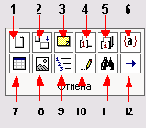
Рис. 3.3 Кнопки, позволяющие выбрать тип объектов, между которыми будет производиться перемещение: 1 — поля, 2 —концевые сноски, 3 — сноски, 4 — примечания, 5 — разделы, 6 — страницы, 7 — перейти, 8 — найти, 9 — исправления, 10—заголовки, 11 — рисунки, 12 — таблицы
Для перелистывания документа нажмите кнопку (1) с изображением страницы, для перемещения между рисунками — кнопку (11) с изображением рисунка. Чтобы перемещаться от одного заголовка в документе к другому, в качестве объекта перехода следует выбрать Заголовки (Heading) (9). Нажимая кнопки предыдущий и следующий объект, вы сможете быстро перемещаться между страницами, разделами, примечаниями, рисунками, заголовками, таблицами и т.п.
Кнопки 8 — 12 на горизонтальной полосе прокрутки используются для быстрого перехода в различные режимы просмотра документа (см. дальше в этой главе раздел «Режимы просмотра документа»).